更新された4月2024:エラーメッセージの表示を停止し、最適化ツールを使用してシステムの速度を低下させます。 今すぐ入手 このリンク
- ダウンロードしてインストール こちらの修理ツール。
- コンピュータをスキャンしてみましょう。
- その後、ツールは あなたのコンピューターを修理する.
Some Steam users get an error 2 code when trying to launch a specific game or upload user content to the platform.一部のSteamユーザーは、特定のゲームを起動したり、ユーザーコンテンツをプラットフォームにアップロードしようとすると、エラーXNUMXコードを受け取ります。 This problem seems to be more common in beta games or in games that support mods.この問題は、ベータ版ゲームやModをサポートするゲームでより一般的であるようです。

It turns out that different causes can potentially lead to this particular bug code.さまざまな原因がこの特定のバグコードにつながる可能性があることが判明しました。 Here is a list of potential culprits who may be responsible for this bug code:このバグコードの原因となる可能性のある潜在的な原因のリストは次のとおりです。
- Steamサーバーの問題
- Steamファミリーライブラリへのアクセスの制限
- ゲームの完全性に関する問題
- 「一般」の「認証」タブにユーザーグループが表示されません。
- 不正なブートサーバー
- サードパーティのアンチウイルスを禁止します
- Windowsインフラストラクチャの更新がインストールされていません
- Steamインストール中のファイルの損傷
破損したSteamファイルを回復する
Steamファイルは時間の経過とともに劣化している可能性があります。 Steamファイルを回復するには、以下を試してください。
このエラーを修正するには、次の手順に従います。
- Steamを停止します
- Steamインストールディレクトリに移動します。 (デフォルトではC:\ Program Files \ Steam。)
- 次のディレクトリを除いて、このディレクトリ内のすべてを削除します。
- steam.exe
- Steamappsディレクトリ(すべてのSteamゲームファイルはここに保存されます)。
- Steamを再起動して問題を確認します。
ダウンロード地域を変更する
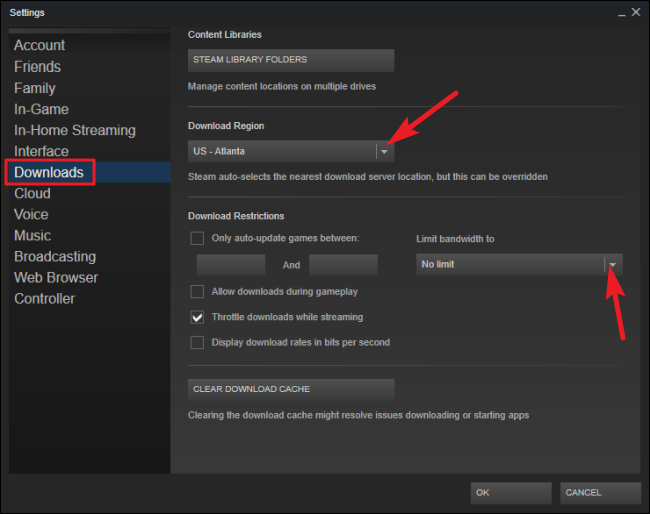
ブート領域を変更して、問題に影響するかどうかを確認してください。
- スチームを実行する
- Steam>設定>ダウンロードタブに移動します。
- [ダウンロード]セクションで、別の地域を選択しますが、比較的近くにあります。
- ゲームを開始またはインストールしてください。
サーバーに問題がないか確認してください
以下にリストされている他の可能な修正を行う前に、まずSteamが現在ないことを確認する必要があります サーバーの問題の修正 これは、ゲームサーバーへの接続に影響します。
In this case, you should first check the current status of Steam.この場合、最初にSteamの現在のステータスを確認する必要があります。 There are several ways to do this.これを行うにはいくつかの方法があります。 However, the most effective way to do this is to use a third-party website, such as SteamStat.us, to see if there are currently any server problems.ただし、これを行う最も効果的な方法は、SteamStat.usなどのサードパーティのWebサイトを使用して、現在サーバーに問題があるかどうかを確認することです。
このサービスは、現在問題が発生している地域のコンポーネントまたはサーバーがあるかどうかを通知します。
最近の調査で特定されていない場合 Steamサーバーの主な問題、問題はローカルなものに関連していると結論付けることができます。
2024 年 XNUMX 月の更新:
ファイルの損失やマルウェアからの保護など、このツールを使用してPCの問題を防ぐことができるようになりました。 さらに、最大のパフォーマンスを得るためにコンピューターを最適化するための優れた方法です。 このプログラムは、Windowsシステムで発生する可能性のある一般的なエラーを簡単に修正します。完璧なソリューションが手元にある場合は、何時間ものトラブルシューティングを行う必要はありません。
- ステップ1: PC Repair&Optimizer Toolをダウンロード (Windows 10、8、7、XP、Vista - マイクロソフトゴールド認定)。
- ステップ2:“スキャンの開始PCの問題の原因である可能性があるWindowsレジストリ問題を見つけるため。
- ステップ3:“全て直すすべての問題を解決します。
アンチウイルスがSteamをブロックしないようにしてください
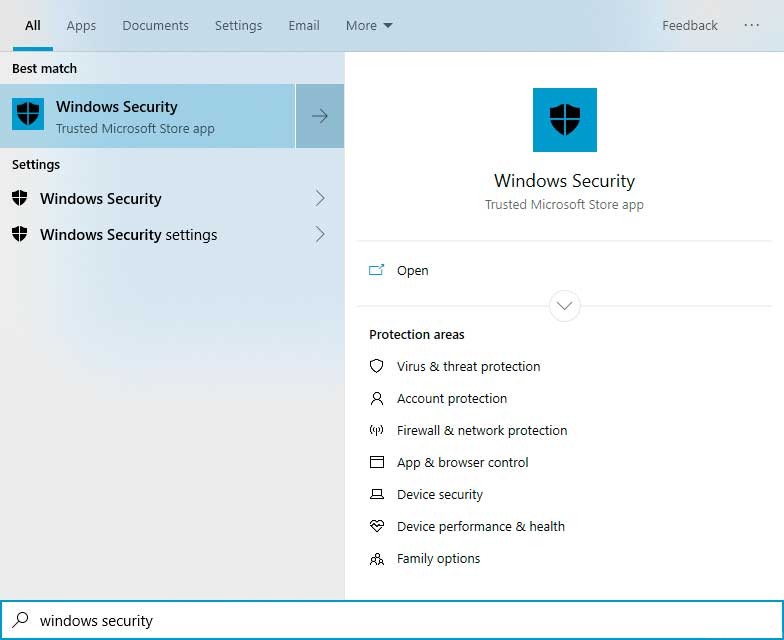
As mentioned earlier, your antivirus may view Steam activity as suspicious and block clients from accessing your network infrastructure.前述のように、アンチウイルスはSteamアクティビティを疑わしいものと見なし、クライアントがネットワークインフラストラクチャにアクセスするのをブロックする場合があります。 This is quite unpleasant, but you can easily get rid of the problem by turning off the security utility.これは非常に不快ですが、セキュリティユーティリティをオフにすることで問題を簡単に取り除くことができます。 In fact, disabling the program has worked for many players.実際、プログラムを無効にすることは多くのプレイヤーにとって有効です。
However, we do not recommend disabling the system security.ただし、システムセキュリティを無効にすることはお勧めしません。 By doing so, you are at risk, especially if your system comes into contact with malware that is spreading everywhere these days.そうすることで、特に最近システムがいたるところに拡散しているマルウェアに接触した場合に、リスクにさらされます。 The best thing you can do is to add Steam as an exception, because you are sure it is a legitimate program.あなたができる最善のことは、それが合法的なプログラムであると確信しているので、例外としてSteamを追加することです。
例外としてクライアントを追加すると、アンチウイルスにクライアントをブロックしないように指示されます。 ただし、例外機能はウイルス対策プログラムによって異なります。 「例外」と呼ばれるものもあれば、「例外」と呼ばれるものもあります。 アンチウイルスの機能の名前が異なる場合があります。 それを見つける方法がわからない場合は、インターネットで簡単に検索すると、プロセスをガイドするガイドが表示されます。
ただし、Windows Security Suiteを主要な保護プログラムとして使用している場合は、インターネットを検索する必要はありません。 次のガイドは、何をすべきかを示しています。
- Windows 10 PCでは、タスクバーの右側に移動します。
- 白いバーをクリックします。 アイコンが表示されない場合は、[非表示のアイコンを表示]矢印をクリックしてタスクバーを上にドラッグし、アイコンをクリックします。
- Windowsセキュリティを開いたら、[ウイルスと脅威の保護]タイルをクリックします。
- セキュリティプログラムのウイルスと脅威からの保護のユーザーインターフェイスが表示されたら、下にスクロールして、[ウイルスと脅威からの保護の設定]セクションで[設定の管理]をクリックします。
- ウイルスと脅威の保護設定UIで、下にスクロールし、[例外]の下の[例外の追加と削除]をクリックします。
- 「例外」ページが表示されたら、「例外の追加」アイコンをクリックし、コンテキストメニューで「フォルダ」を選択します。
- 「フォルダの選択」ダイアログボックスで、Steamをインストールしたフォルダに移動し、Steamフォルダを選択して「フォルダの選択」をクリックします。
- 次に、クライアントを起動して問題を見つけます。
家族のアクセスを無効にする
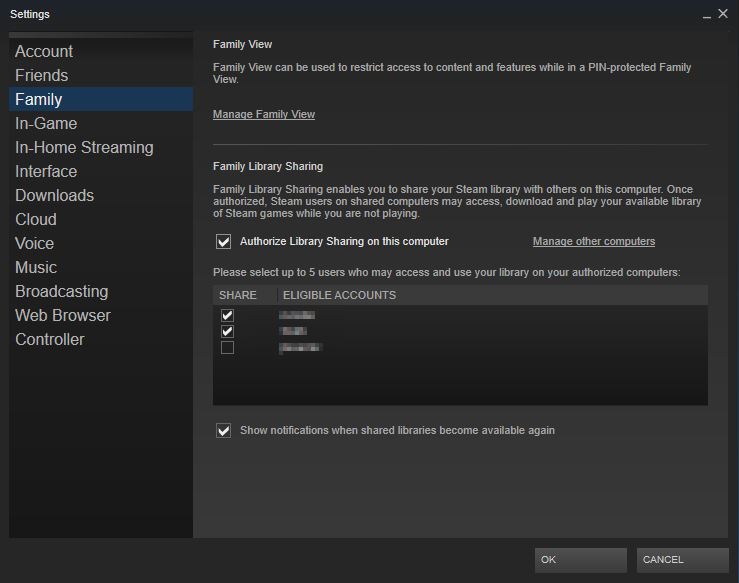
Many users reported that they encountered a Steam 2 error code when they enabled the family access feature and tried to upload content to the workshop server.多くのユーザーが、ファミリーアクセス機能を有効にしてワークショップサーバーにコンテンツをアップロードしようとしたときにSteamXNUMXエラーコードが発生したと報告しました。 With this in mind, we recommend that you disable family access as follows:これを念頭に置いて、次のようにファミリーアクセスを無効にすることをお勧めします。
- Steamを実行し、設定ページに移動します。
- 次に、左側のメニューから[ファミリ]を選択します。
- 「ファミリーアクセス」セクションで、「このコンピューターでのライブラリ共有を許可する」のチェックを外し、「OK」をクリックします。
- ここでSteamを再起動し、エラーが修正されているかどうかを確認します。
専門家のヒント: この修復ツールはリポジトリをスキャンし、これらの方法のいずれも機能しなかった場合、破損したファイルまたは欠落しているファイルを置き換えます。 問題がシステムの破損に起因するほとんどの場合にうまく機能します。 このツールは、パフォーマンスを最大化するためにシステムも最適化します。 それはによってダウンロードすることができます ここをクリック

CCNA、Web開発者、PCトラブルシューター
私はコンピュータ愛好家で、実践的なITプロフェッショナルです。 私はコンピュータープログラミング、ハードウェアのトラブルシューティング、修理の分野で長年の経験があります。 私はWeb開発とデータベースデザインを専門としています。 また、ネットワーク設計およびトラブルシューティングに関するCCNA認定も受けています。

